AutoCAD efektivně 10. – Klávesové zkratky příkazů – aliasy
Kreslení obojručně Při postupu, který budu popisovat, bylo mým cílem najít způsob, jak využívat při práci rovnoměrně obě ruce. Zároveň jsem se snažil minimalizovat zbytečné pohyby a to jak myší po obr…
Kreslení obojručně
Při postupu, který budu popisovat, bylo mým cílem najít způsob, jak využívat při práci rovnoměrně obě ruce. Zároveň jsem se snažil minimalizovat zbytečné pohyby a to jak myší po obrazovce, tak rukama po klávesnici a mezi myší a klávesnicí. Možná to někomu přijde jako obyčejná lenost ale věřte mi, že zrychlení práce díky souběžné práci dvou rukou je tak značné, až se sami budete divit. Stačí opravdu jen správné nastavení a pár desítek minut cviku.
Začnu samotným používáním klávesnice jako takovým. To, že všechny příkazy AutoCADu je možné psát do příkazové řádky, snad vysvětlovat nemusím. Zřejmé je i to, že ve většině případů to není příliš rychlý způsob. Některé příkazy jsou příliš dlouhé a krkolomné. Kvůli tomu program používá jejich zkratky, tzv. aliasy. Jde o jedno, dvou či více znakové zkratky, které nahrazují psaní dlouhých a často používaných příkazů.
Aliasy
Jak tedy aliasy fungují? Velice jednoduše. Stačí napsat zkratku pro daný příkaz (např. OBD pro příkaz OBDÉLNÍK) a potvrdit ji klávesou Enter. Aktivuje se daný příkaz a já můžu bez zbytečného klepání na Pás karet ihned kreslit. Nedostatek této metody je v tom, že i zmíněné aliasy jsou často zbytečně dlouhé a jednotlivé znaky jsou daleko od sebe, takže musím při psaní použít obě ruce. To znamená přeložit pravou ruku z myši na klávesnici a pak zpět, což je další zbytečný pohyb navíc.
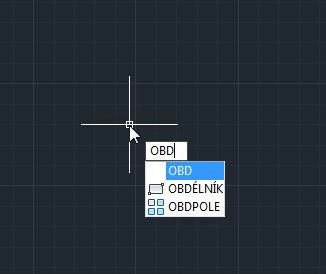
Abych se tomu vyhnul, rozhodl jsem se ty nejčastěji používané příkazy změnit tak, abych je obsáhl pouze levou rukou. V ideálním případě spočívající zápěstím na podložce, pouze nataženými prsty. Důležité přitom je, že na potvrzení a opakování posledního příkazu používám místo klávesy Enter výhradně mezerník. Palec levé ruky na něm celou dobu spočívá a stisk je rychlý a okamžitý, bez jakéhokoliv přesouvání ruky.
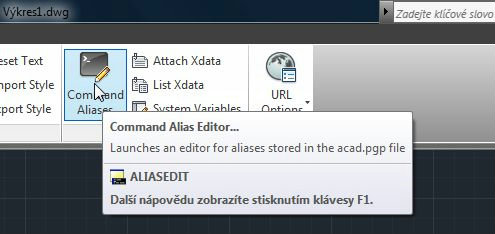
Zpět ke změně klávesových zkratek (aliasů). Existují dva způsoby, jak to udělat. První z nich probíhá pomocí nástrojů Express Tools (pouze v angličtině). V Pásu karet zvoím Express Tools a na panelu Tools klepu na ikonu Command Aliases. Otevře se okno Alias Editoru, ve kterém jsou načteny zkratky ze souboru acad.pgp. V seznamu vyberu zkratku, kterou chci měnit a klepnu na tlačítko Edit. V okně, které se přede mnou otevře je v horním řádku klávesová zkratka, pod ní je seznam všech dostupných příkazů. Podle toho, co hodlám změnit, buď přepíšu zkratku, nebo zvolím jiný příkaz ze seznamu. Klepnu dvakrát na OK. Tento postup opakuji pro všechny zkratky, které chci upravit.
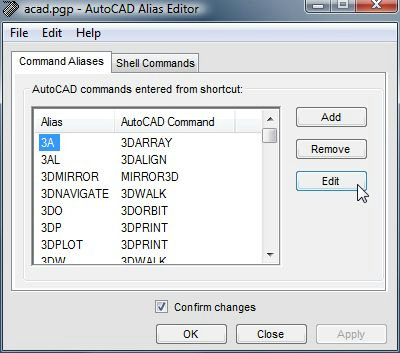
Jak jsem již řekl, mým cílem je nastavit nejpoužívanější zkratky do levé poloviny klávesnice, abych na ně dosáhl pouze levou rukou a potvrdil je klávesou Space (mezerník). Já osobně jsem navíc zvyklý používat zkratky z anglické verze programu (jsou zcela jiné než v české verzi) a měnil jsem jich tedy hodně. Kupříkladu místo klávesy Delete používám k mazání zkratku E (ERASE = VYMAŽ), zkratku C (= COPY) pro kopii namísto původního KO, což je v opačném rohu klávesnice než ve kterém spočívá má levá ruka atd.
Díky tomuto nastavení jsem schopen 9 z 10 příkazů zadat bez toho, abych musel myší jezdit ze středu kreslící plochy až ke kraji obrazovky, kde je Pás karet, a pak zpět na místo, kde chci kreslit. Úspora jak času, tak pohybu je na konci dne po několika hodinách kreslení opravdu obrovská. Tím samozřejmě nejsou vyčerpány možnosti efektivního kreslení. V dalším díle předvedu, jak toto nastavení kombinuji s nastavením pravého tlačítka myši, abych si vše ještě více zjednodušil.



